
Jika anda ingin menjalankan operasi dan prosedur maya di agensi kerajaan seperti Agensi Cukai atau Agensi Keselamatan Sosial, anda memerlukan sijil digital yang sepadan. Mendapatkannya adalah perkara yang mudah, dan mengimportnya ke komputer adalah lebih-lebih lagi. Walau bagaimanapun, terdapat banyak keraguan mengenainya, dan pada kesempatan ini kita bercakap tentang yang terakhir, iaitu bagaimana untuk mengimport sijil digital pada komputer.
Seterusnya, kita melihat cara mengimport sijil melalui dua pelayar web yang paling banyak digunakan dan popular di dunia, iaitu Google Chrome dan Firefox. Dengan cara ini, anda boleh menjalankan proses dengan pilihan anda. Sekarang, tanpa berlengah lagi, mari kita ke inti perkara itu.
Pada banyak kesempatan, untuk memasang sijil pada komputer, hanya perlu mengklik padanya dua kali, supaya ia dipasang dalam sistem pengendalian (Windows, sebagai contoh). Walau bagaimanapun, kadangkala perlu untuk menjalankan beberapa langkah tambahan yang agak manual, dan untuk ituatau anda boleh menggunakan kedua-dua Google Chrome dan Mozilla Firefox, kerana dengan kedua-duanya ia boleh diimport dengan mudah untuk mengakses halaman kerajaan yang berbeza kemudian dan mengenal pasti diri kami dengan betul untuk menjalankan prosedur undang-undang tertentu.
Cara mengimport sijil digital pada komputer dengan Google Chrome
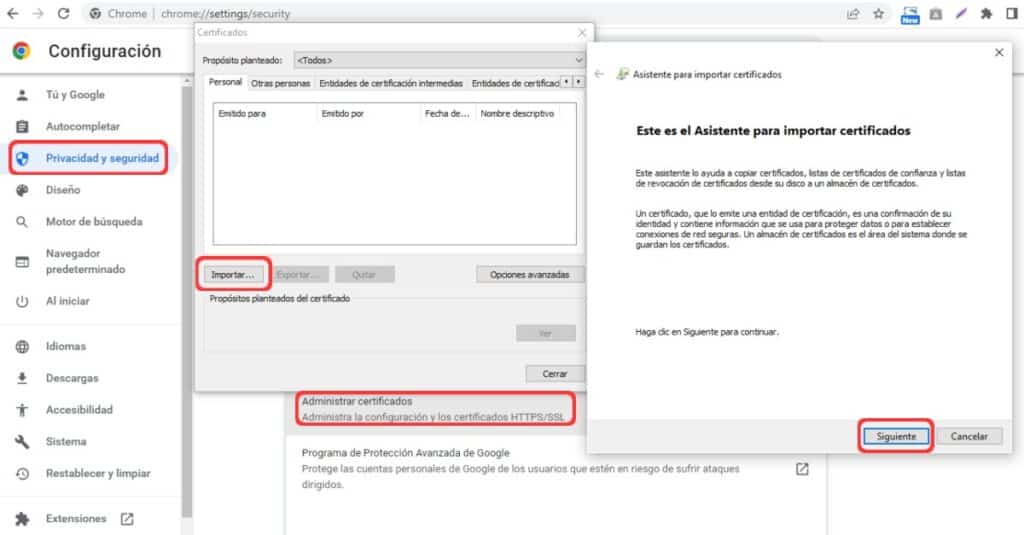
Kita mulakan dengan Google Chrome. Pertama sekali, anda perlu memasang Chrome pada komputer anda; Jika anda tidak memilikinya, anda boleh memuat turunnya melalui pautan ini, kemudian bukanya dan lakukan langkah berikut:
- Buka Chrome pada komputer anda.
- Bermula dari fakta bahawa sijil digital telah dimuat turun, anda perlu mengklik pada butang tiga titik yang terletak di sudut kanan atas skrin, tepat di bawah butang "Tutup". Ini akan memaparkan menu pilihan penyemak imbas.
- Kemudian cari entri "Tetapan"., dan kemudian klik padanya dan masukkan bahagian tetapan Chrome.
- Perkara seterusnya adalah pergi ke "Keselamatan dan privasi", kotak yang muncul dalam panel menu kiri skrin.
- Kemudian anda perlu klik pada entri "Keselamatan".
- Dalam pilihan kedua dari bahagian "Keselamatan", terdapat kotak yang dipanggil "Urus sijil", yang mana anda perlu masuk untuk melihat sijil yang dimuat turun dan dipasang pada komputer sebelum ini. Dalam tetingkap "Urus sijil" ini terdapat beberapa tab (Peribadi, Orang lain, entiti pensijilan Perantara...), dan dalam setiap satu ini terdapat jenis sijil digital tertentu.
- Sekarang, dalam tetingkap "Urus sijil" yang sama, Klik pada butang “Import…”. Ini akan memaparkan tetingkap baharu, iaitu wizard import sijil digital.
- Setelah wizard untuk mengimport sijil dibuka, ikuti langkah yang ditunjukkan, dan kemudian pilih kedai atau tempat di mana anda ingin mengkatalogkan sijil digital yang dipilih sebelum ini. Selepas menyelesaikan proses dengan betul, sijil akan telah dipasang dan diimport pada komputer, tanpa berlengah lagi.
Jika, sebaliknya, anda ingin mengeksport sijil digital, anda boleh berbuat demikian melalui bahagian "Urus sijil" yang telah diperincikan, dengan perbezaan bahawa sijil digital yang berkenaan mesti dipilih supaya pilihan "Eksport..." muncul didayakan. Kemudian anda perlu memulakan wizard eksport dan ikuti langkah yang ditunjukkan olehnya.

Bagaimana untuk mengimport sijil digital pada komputer dengan Mozilla Firefox
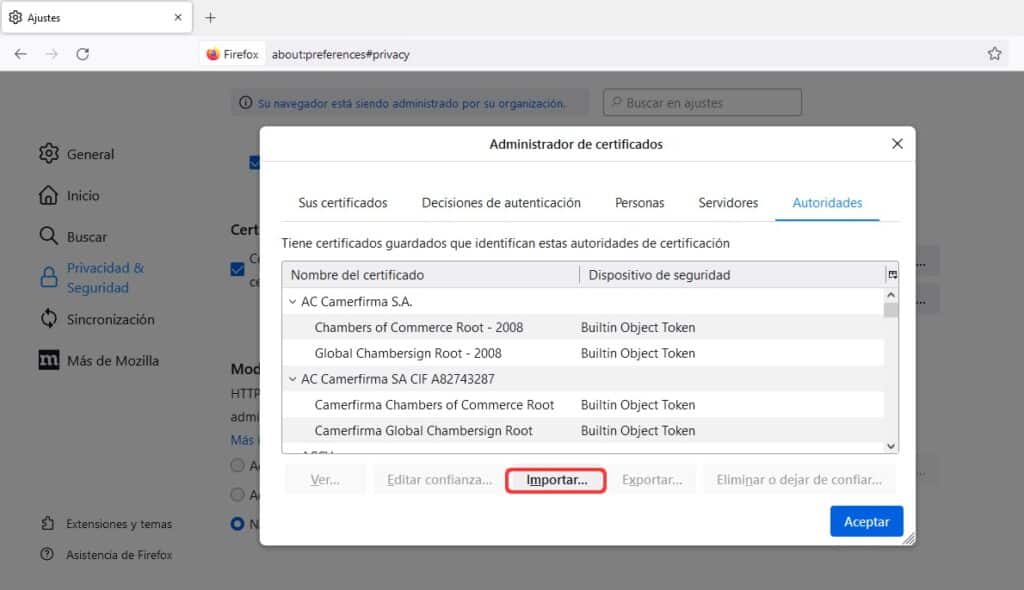
Dengan Mozilla Firefox ia juga sangat mudah untuk mengimport sijil digital pada komputer anda; sebenarnya, prosedur yang perlu diikuti sangat serupa dengan Chrome dan penyemak imbas lain. Anda hanya perlu melakukan langkah-langkah berikut yang ditunjukkan di bawah:
- Pertama sekali, anda mesti memasang Firefox pada komputer anda. Jika anda tidak memilikinya, anda boleh memuat turunnya melalui pautan ini, dan kemudian pasangkannya dengan mengklik pada fail pemasangan.
- Sekarang, dengan Firefox daripada Mozilla dipasang pada komputer, anda perlu membukanya, dan kemudian klik pada butang dengan tiga garisan mendatar yang muncul di sudut kanan atas skrin, betul-betul di bawah butang "Tutup", iaitu satu dengan "X".
- Kemudian, dalam menu pilihan yang telah dipaparkan, kemasukan daripada «Tetapan», di mana anda perlu mengklik.
- Sudah berada di bahagian "Tetapan", anda perlu mengklik pada entri "Privasi dan keselamatan"., ditemui dalam menu panel kiri.
- Sekarang, perkara seterusnya yang perlu dilakukan ialah turun hampir ke bahagian bawah untuk mencari bahagian sijil. Dalam bahagian ini, klik pada butang «Lihat sijil…». Ini akan memaparkan tetingkap baharu yang akan menunjukkan semua sijil yang dipasang dalam penyemak imbas dan dikelaskan mengikut kategori (Sijil anda, Pihak Berkuasa, Pelayan, Orang...).
- Kemudian anda perlu klik pada butang “Import…”. Tetingkap lain akan dibuka semula; kali ini mengenai pelayar fail. Dalam hal ini, anda perlu mencari fail atau sijil digital yang anda ingin import dalam penyemak imbas, untuk kemudian menggunakannya melaluinya dan memasuki halaman web kerajaan untuk menjalankan operasi dan prosedur undang-undang dari komputer.
Selain itu, untuk mengeksport sijil digital pada komputer dengan mudah, cepat dan ringkas, anda perlu mengklik pada butang “Eksport…”, yang terletak betul-betul di sebelah butang “Import…”, dalam bahagian yang sama “Lihat sijil…” . Tetapi pertama anda perlu memilih sijil digital yang anda ingin eksport. Selepas mengklik butang ini, tetingkap akan muncul, iaitu pelayar fail Windows. Dalam hal ini kita mesti memilih tempat di mana kita mahu sijil digital berjaya dieksport dalam format yang dikehendaki. Untuk menyelesaikan proses, anda perlu mengklik pada butang "Simpan", semudah itu.

Akhir sekali, perlu diingat bahawa mengimport (dan mengeksport) sijil digital boleh dilakukan melalui penyemak imbas lain, walaupun tidak semuanya menawarkan pilihan ini. Begitu juga, perlu diperhatikan bahawa prosedurnya hampir sama dalam kesemuanya.